Snapping in Windows 10 is heel anders dan hetwas in Windows 8 en Windows 7. Als je nooit de sprong naar Windows 8 hebt gemaakt, of als je besloot terug te keren naar Windows 7 nadat je je realiseerde dat je Windows 8 niet leuk vond, lijkt het snappen van Windows in Windows 10 nog meer verschillend. We hebben de functie en hoe deze werkt besproken in onze Windows 10-functiebeoordeling. Een grote verandering met de Snap-functie is dat je niet alleen vensters naar een helft of een kwart van het scherm kunt laten klikken. In plaats daarvan heb je nog veel meer snapping-opties en meer maten om een venster in te klikken. In deze gids worden ze allemaal beschreven.
De vele staten van een gebroken venster
De onderstaande galerij toont de vele posities die u heeftkan een venster openen. Dit is slechts een handvol van de posities die Windows 10 ondersteunt, maar deze zullen het meest bekend zijn bij Windows 7-gebruikers. Het bevat ook een beetje de nieuwe snapping-functie in Windows 10.

Toetsenbord sneltoetsen
Een venster naar een van de vele posities uitlijnenhierboven weergegeven, gebruikt u nog steeds de Windows-toets en de pijltoetsen op uw toetsenbord. De vele combinaties die u nu kunt gebruiken om vensters vast te leggen, worden hieronder geïllustreerd. Houd er rekening mee dat Windows 10 Technical Preview buggy is (nogal buggy) en dat sommige snelkoppelingen mogelijk niet altijd reageren.
Windows + pijl-links en Windows + pijl-rechts zet vensters respectievelijk links en rechts van het scherm vast.
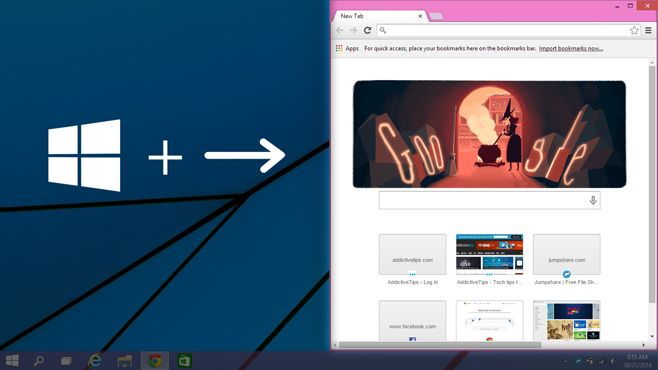
Windows + Omhoog en Windows + Omlaag pijltjestoetsen zal het respectievelijk aan de bovenste en onderste helft klikken.
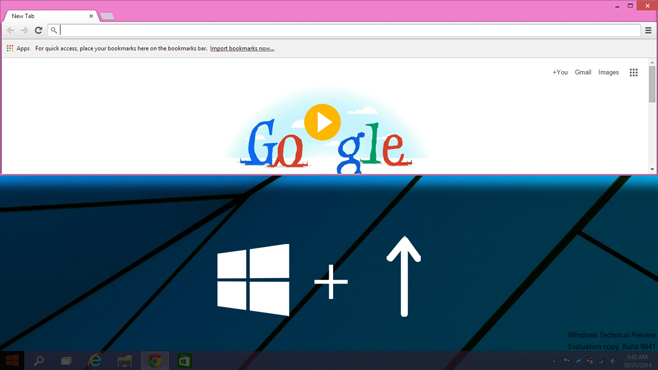
Met het venster naar de bovenste helft geklikt zoals in de afbeelding hierboven, druk je op Windows + pijl-links + pijl-links toets om het naar een derde kwart van het scherm te brengen. Als u na het klikken op het venster in de rechterbovenhoek op de Windows + pijl-omlaag drukt, ziet het venster eruit zoals in het volgende screenshot.
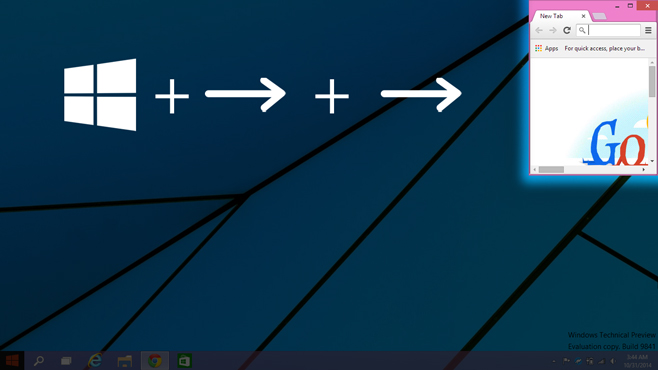
Met het venster naar de linkerhelft geklikt (Windows + pijl-links) kunt u het venster naar een derde kwart van het scherm laten springen door Windows + pijl-rechts + pijl-rechts (druk tweemaal op de rechterpijltoets). Als je de Venster + pijl-omhoog het venster blijft dezelfde breedte, maar wordt de helft kleiner (zie vorige screenshot).
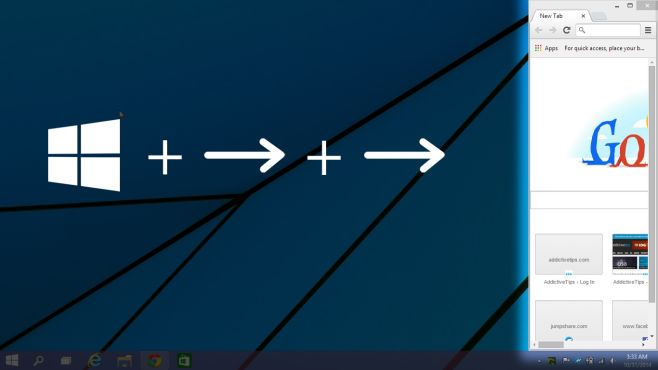
Je hebt waarschijnlijk gemerkt dat het toetsenbordde snelkoppeling voor beide laatste twee snapstaten is hetzelfde, maar levert verschillende resultaten op. Het verschil ontstaat door de status waarin het venster zich eerder bevond voordat u de snelkoppeling typt. Met het venster naar de linkerhelft geklikt, klikt de Windows + pijl-rechts x2, het naar rechts en neemt een derde deel van het scherm in beslag. Met het venster vastgemaakt aan de bovenste helft van het scherm, wordt deze dezelfde snelkoppeling in de rechterbovenhoek van het scherm geplaatst.
Windows + pijl-rechts + pijl-omlaag, zal het naar het rechteronderhoek van descherm. Als u in dezelfde status op Windows + Pijl-links drukt, wordt de onderste helft weergegeven. Herhaal deze snelkoppeling om deze naar de linkerhelft te klikken. U kunt de snelkoppeling blijven gebruiken om door de verschillende kwadranten van het scherm te bladeren. U kunt het in omgekeerde volgorde herhalen met de Windows + pijl-links-toets snelkoppeling om door de verschillende posities te bladeren.
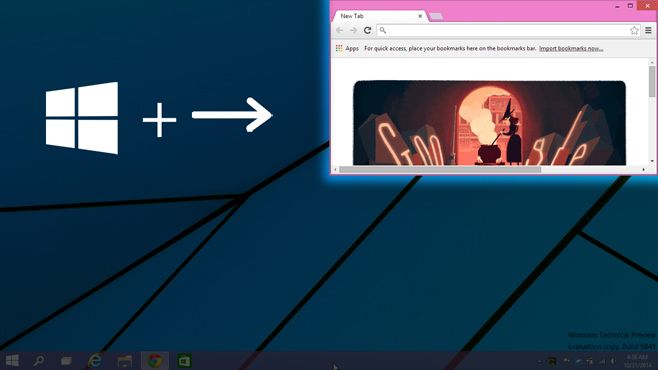
Tik met het venster op de bovenste helft van het scherm Windows + Pijl-omhoog + Pijl-omhoog om naar het bovenste kwart van het scherm te klikken. U kunt dan de Windows + pijl-omlaag en / of de Windows + pijl-links om een veel kleinere venstergrootte links, onderaan en rechts van het scherm te maken.
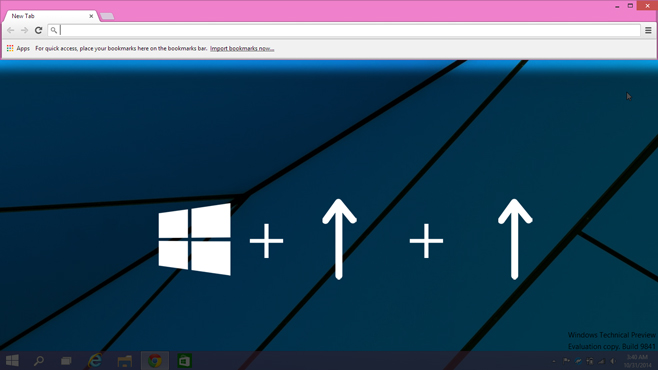
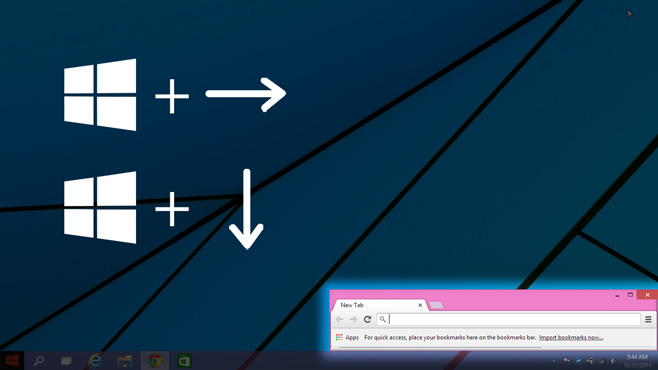
U kunt een venster op zeven verschillende manieren openenWindows 10. Elke staat of grootte waaraan u rechts kunt klikken, kan ook links worden vastgemaakt. Evenzo kan elke grootte van het venster naar boven worden geknipt, naar beneden kan worden geklikt.













Comments